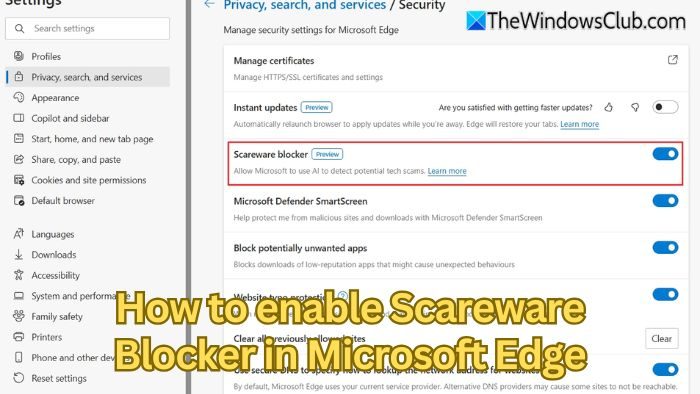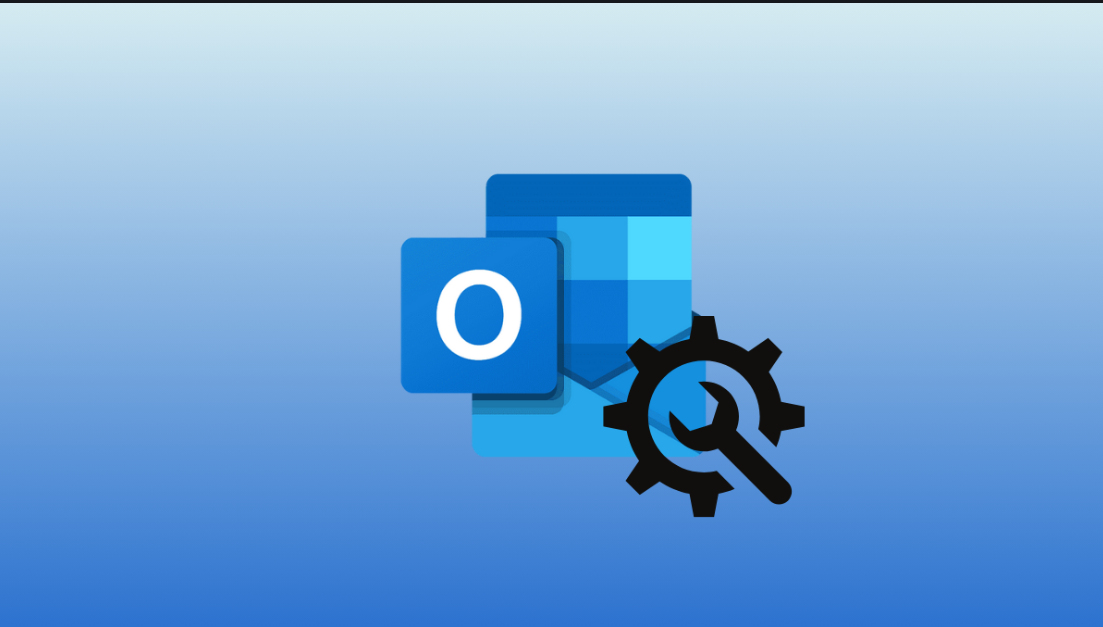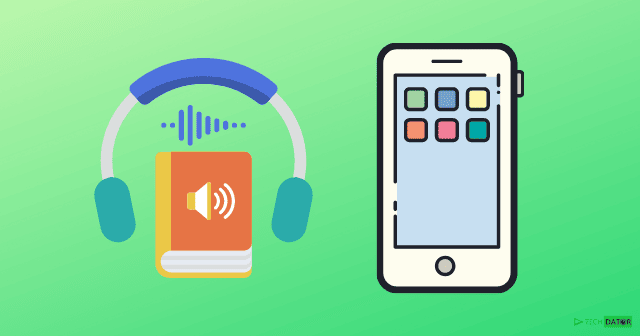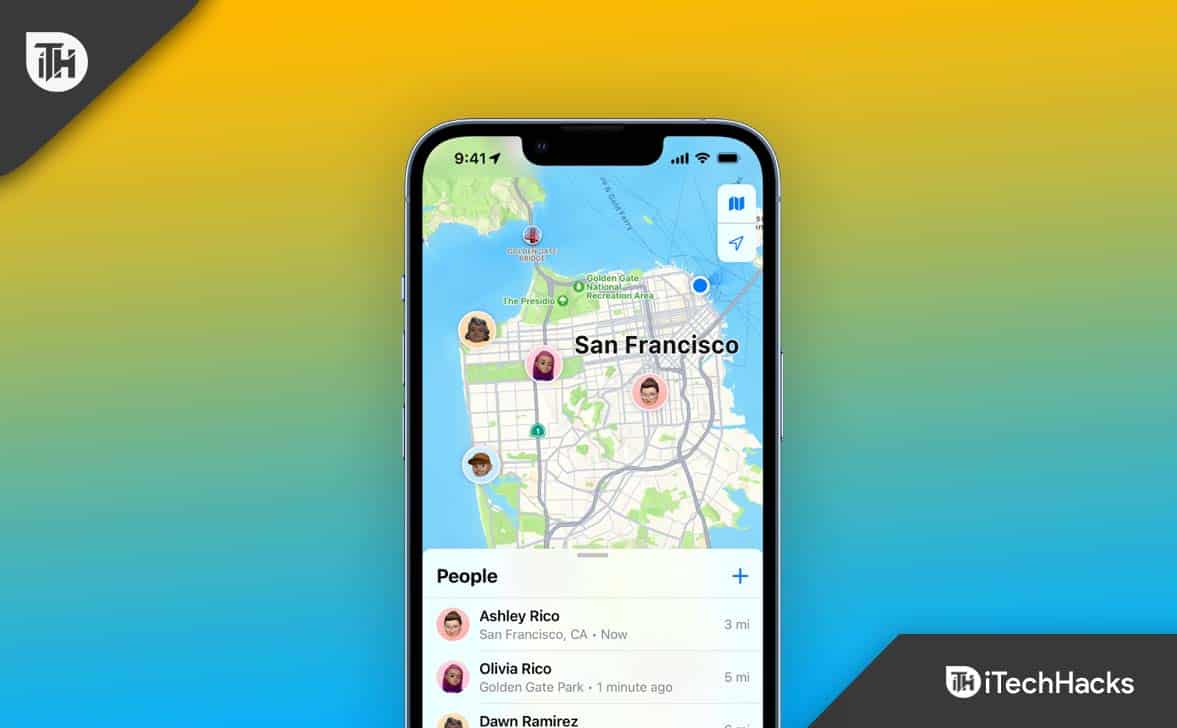In diesem Beitrag werden wir sehen, wie Sie das könnenRichten Sie Deepseek-R1 in Visual Studio Code ein und verwenden Sie es.Deepseek ist heute wahrscheinlich eines der heißesten Themen in der Welt der KI, und wenn Sie bereit sind, es lokal auf Ihrem Computer zu installieren, ist dieser Leitfaden genau das Richtige für Sie.
Wenn Sie Deepseek-R1 in Visual Studio Code festlegen und verwenden möchten, führen Sie die folgenden Schritte aus.
- Installieren Sie Visual Studio Code
- Laden Sie Ollama herunter
- Installieren Sie die CodeGPT-Erweiterung
- Installieren Sie DeepSeek-Modelle
- Verwenden Sie DeepSeek in Visual Studio Code
Lassen Sie uns ausführlich darüber sprechen.
1] Installieren Sie Visual Studio Code
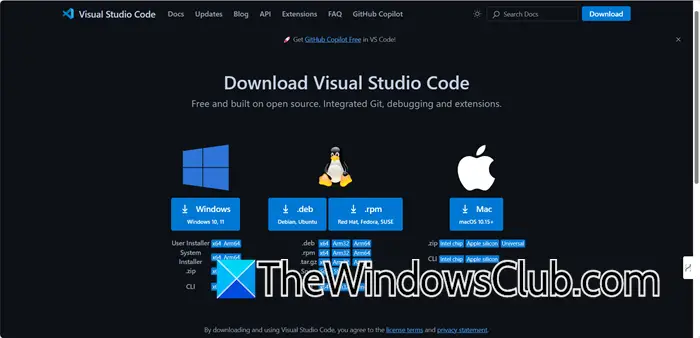
Zunächst müssen Sie Visual Studio Code von code.visualstudio.com herunterladen. Alternativ können Sie die Anwendung auch aus dem Microsoft Store installieren, wenn Sie Windows verwenden. Öffnen Sie einfach den Laden und suchen Sie nach„Visual Studio Code“,und klicken Sie dann auf Get. Wenn Sie die exe-Datei heruntergeladen haben, müssen Sie das Installationsprogramm ausführen, um sie zu installieren. Wenn Sie fertig sind, fahren Sie mit der nächsten Lösung fort.
2] Ollama herunterladen

Mit Ollama AI können Benutzer erweiterte große Sprachmodelle wie Llama 3.3 und DeepSeek-R1 direkt auf ihren lokalen Computern ausführen. Diese Funktion ermöglicht eine nahtlose Modellausführung ohne die Notwendigkeit von Cloud-Diensten und gewährleistet so Datenschutz und Sicherheit. In dieser Anleitung verwenden wir Ollama, um DeepSeek-R1 auszuführen. Navigieren Sie dazu zuOllama.comund klicken Sie aufHerunterladen.Führen Sie nach dem Herunterladen die Setup-Datei aus und befolgen Sie die Anweisungen auf dem Bildschirm, um Ollama herunterzuladen.
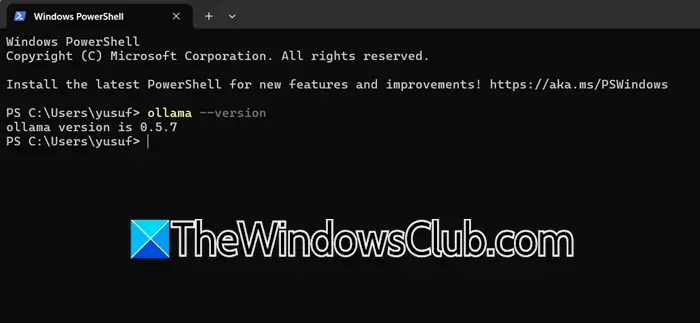
Um zu bestätigen, ob Ollama installiert ist, öffnen Sie Terminal auf Ihrem Computer und führen Sie den folgenden Befehl aus.
ollama --version
Sie erhalten die Version von Ollama, die Sie installiert haben.
3] Installieren Sie die CodeGPT-Erweiterung
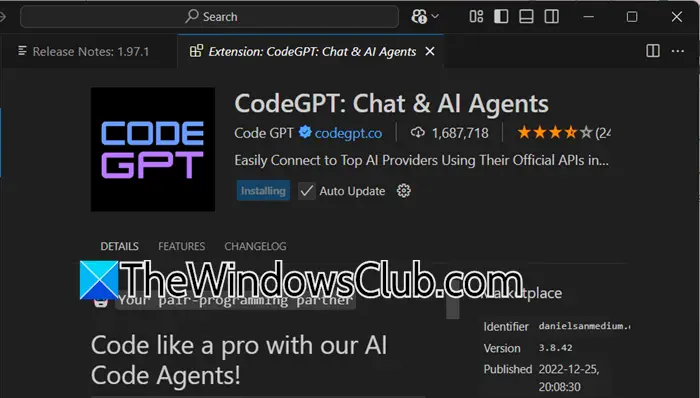
CodeGPT ist ein KI-gestütztes Tool, das wir in Visual Studio Code integrieren, um seine Kompatibilität mit DeepSeek zu verbessern, da diese Erweiterung für die Ausführung jedes KI-Modells erforderlich ist. Es bietet Funktionen wie Codegenerierung, Codevervollständigung, Debugging-Unterstützung und Codeerklärungen. Um CodeGPT zu installieren, können Sie die unten aufgeführten Schritte ausführen.
- OffenVisual Studio-Codeindem Sie es im Startmenü suchen.
- Jetzt müssen Sie auf klickenErweiterungenKlicken Sie auf die Schaltfläche im linken Bereich des Fensters.
- Suchen nach„CodeGPT“,Gehen Sie zu CodeGPT: Chat & AI Agent und klicken Sie dann aufInstallierenSymbol, das damit verbunden ist.
In meinem Fall wollte Visual Studio Code eine Bestätigung zur Installation der Erweiterung, da es ihr nicht vertraute, da ich der Erweiterung vertraute, meine Zustimmung gab und danach keine Probleme hatte. Sie können gehencodegpt.coum Ihr kostenloses Konto zu erstellen.
4] Installieren Sie DeepSeek-Modelle
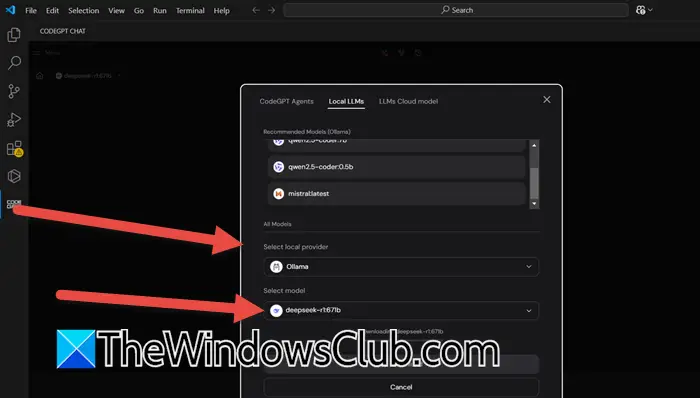
Nachdem wir nun Visual Studio Code, CodeGPT und Ollama installiert haben, sind wir bereit, DeepSeek-Modelle zu konfigurieren. Wir werden zwei Modelle installieren, DeepSeek-R1 und DeepSeek-Coder.
DeepSeek-R1wird für fortgeschrittene Argumentationsaufgaben in verschiedenen KI-Anwendungen verwendet. Es zeichnet sich durch die Verarbeitung natürlicher Sprache, das Verstehen komplexer Abfragen und die Generierung kohärenter Antworten aus. Dieses Modell ist besonders vorteilhaft für Entwickler, die an Projekten arbeiten, die anspruchsvolle KI-Funktionen erfordern, wie etwa Chatbots, virtuelle Assistenten und automatisierte Inhaltsgenerierung.
DeepSeek-Coderist ein KI-Modell, das beim Codieren helfen soll. Es kann Codeausschnitte vervollständigen, Korrekturen vorschlagen und Code basierend auf dem Kontext generieren, was es für große Codierungsprojekte nützlich macht. Das Modell unterstützt mehrere Programmiersprachen und trägt zur Verbesserung der Produktivität bei, indem es Fehler reduziert und relevante Codevorschläge bereitstellt.
Um DeepSeek-R1 herunterzuladen, befolgen Sie die unten aufgeführten Schritte.
- OffenVisual Studio-Codeund klicken Sie aufCodeGPTSymbol in der linken Seitenleiste.
- Jetzt müssen Sie auf das ausgewählte Modell klicken, in meinem Fall war es dasClaude-3.5-Sonett.
- Gehe zumLokale LLMsTab.
- ImLokale Anbieter auswählen (oder Anbieter auswählen),SatzZu sein.
- Wählendeepseek-r1:67lbimWählen Sie Modelle ausAbschnitt.
- Klicken Sie aufHerunterladen.
Die Installation von DeepSeek-R1 kann etwas Zeit in Anspruch nehmen. Sobald Sie damit fertig sind, können Sie mit der Installation von DeekSeek-Coder fortfahren. Öffnen Sie dazuTerminalin Visual Studio Code und führen Sie den folgenden Befehl aus.
ollama pull deepseek-coder:1.3b
Dadurch wird DeepSeek-R1 ausgeführt und installiert.
5] Verwenden Sie DeepSeek in Visual Studio Code
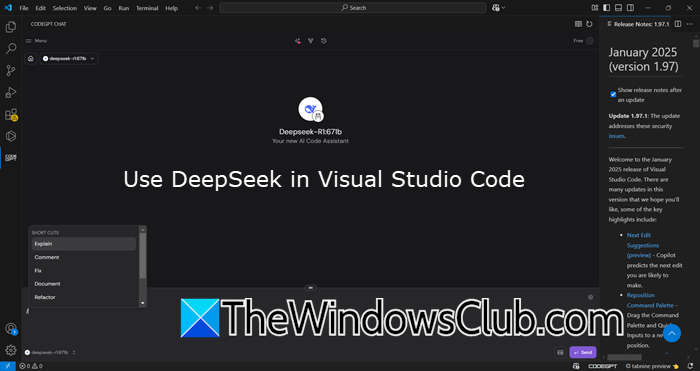
Sie können DeepSeek jetzt verwenden, da wir alle erforderlichen Komponenten installiert haben. Gehen Sie dazu zuCodeGPT,und dann sehen Sie den DeepSeek-Chatbot. Geben Sie Folgendes ein, um zu erfahren, was Sie damit machen können/,und Sie werden mit mehreren Funktionen von DeepSeek begrüßt. Nach der Konfiguration der Modelle können Sie die Vorteile dieser leistungsstarken Tools voll ausschöpfen, ohne auf externe APIs angewiesen zu sein. Wenn Sie alles lokal auf Ihrem Computer ausführen, stellen Sie sicher, dass Sie vollständige Privatsphäre wahren und die volle Kontrolle über Ihre Codierungsumgebung haben.
Hoffentlich können Sie DeepSeek mithilfe dieser Anleitung lokal ausführen.
Lesen: So installieren Sie Claude AI-Code in VS Code.
Wie führe ich DeepSeek lokal aus?
DeepSeek-R1 ist ein lokales Modell von DeepSeek, das Sie mit Hilfe von Ollama ausführen können. Sie können diese Anleitung zur Installation von DeepSeek-R1 lesen, wenn Sie Visual Studio Code verwenden, oder diese Anleitung lesen
Lesen:
Wie verwende ich Visual Studio Code für die Remote-Entwicklung?
Um Visual Studio Code für die Remote-Entwicklung zu verwenden, installieren Sie VS Code und das Remote Development Extension Pack. Wenn Sie eine Verbindung zu einem Remote-Server herstellen, richten Sie SSH auf Ihrem lokalen Computer ein. Verwenden Sie die Befehlspalette, um eine Verbindung zum Remote-Server herzustellenRemote-SSH: Mit Host verbinden.Sobald die Verbindung hergestellt ist, öffnen Sie Ordner, installieren Sie Erweiterungen und konfigurieren Sie Ihre Remote-Umgebung. Mit diesem Setup können Sie mit allen Funktionen von VS Code auf Remote-Maschinen, Containern oder WSL arbeiten.
Lesen Sie auch:

![Windows kann nach der Installation von Ubuntu nicht gestartet werden [Fix]](https://elsefix.com/tech/tejana/wp-content/uploads/2024/11/unable-to-boot-windows.png)